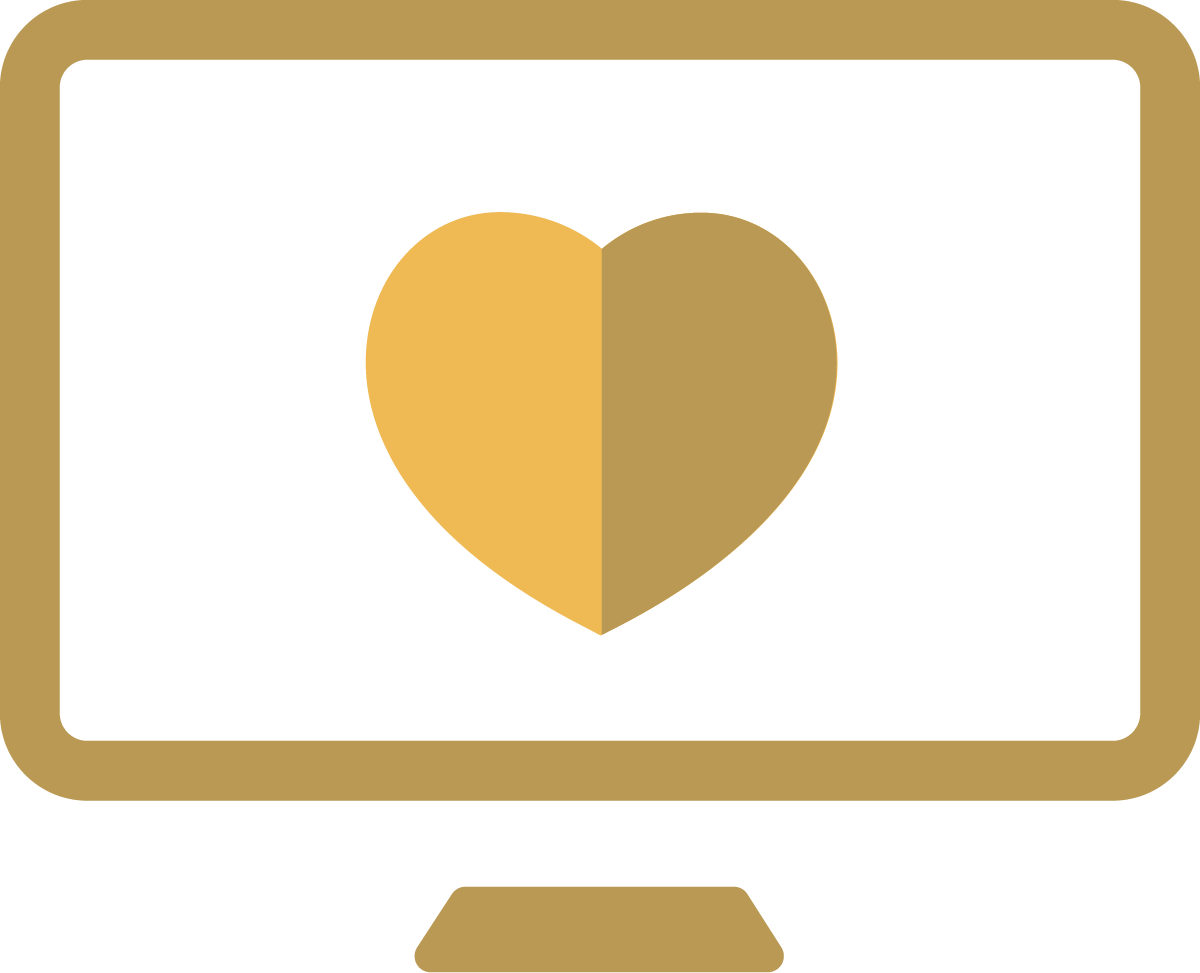Save the Date online gestalten: Von der Save-the-Date-Website zur Hochzeitswebseite

Lange bevor die Einzelheiten zu Eurem großen Tag feststehen, kennt ihr eine Sache: Euer Hochzeitsdatum! Damit sich die Gäste diesen Tag fest einplanen, sendet man ihnen oft eine Save-the-Date Karte zu. Um eine digitale Save the Date Website online zu gestalten, könnt ihr dabei simpel auch Eure Hochzeitswebseite nutzen.
Wir haben auf Euer Feedback reagiert und einen Abschnitt für Euch erstellt, der einzig und alleine für Save-the-Date steht.
Nutzt diesen Abschnitt zu Beginn als einzigen oder in Kombination mit anderen. Und später, wenn alle Details zur Hochzeit feststehen, baut ihr sie spielend leicht zu Eurer finalen Hochzeitswebseite um.
Wie einfach das geht, ist in wenigen Schritten erklärt:
1. Aktiviert den Abschnitt „Save-the-Date“, um ihn online gestalten zu können
- Navigiert dazu auf Eurer Hochzeitswebseite in das Dashboard unter https://eure.hochzeitswebseite.de/dashboard/ und meldet Euch an.
- Anschließend navigiert ihr auf „Abschnitte definieren“.
- Nun sucht Ihr den Abschnitt „Save the Date“ heraus und klickt auf das + Symbol um diesen zu aktivieren.
- Vergesst nicht zu speichern.
(Ihr könnt diesen Abschnitt alleine stehen lassen oder alle anderen Abschnitte mit dem – Symbol deaktivieren.)
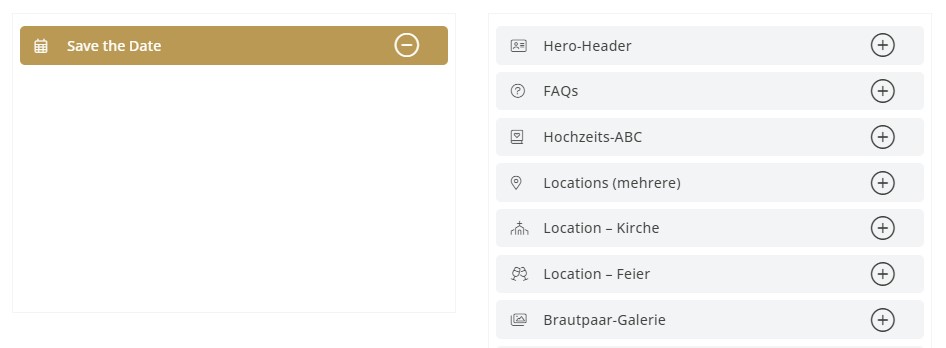
2. Tragt Euren Wunschtext ein und ladet ein starkes Bild hoch
- Nachdem der Save-the-Date-Abschnitt an der passenden Stelle eingefügt ist, navigiert ihr auf „Inhalte bearbeiten“.
- Jetzt öffnet ihr den Reiter „Save-the-Date“.
- Ihr könnt hier mehrere Texte festlegen: Die Überschrift des ganzen Abschnittes, die Textzeile im Hero-Bild, eine Zwischenüberschrift und einen Textblock.
- Und natürlich ladet ihr auch hier das große Hintergrundbild hoch (Es muss eines der Formate .jpg, .png oder .bpm haben und darf max. 12MB groß sein).
Bis auf die Überschrift und das Bild sind alle Felder optional und müssen nicht befüllt werden.
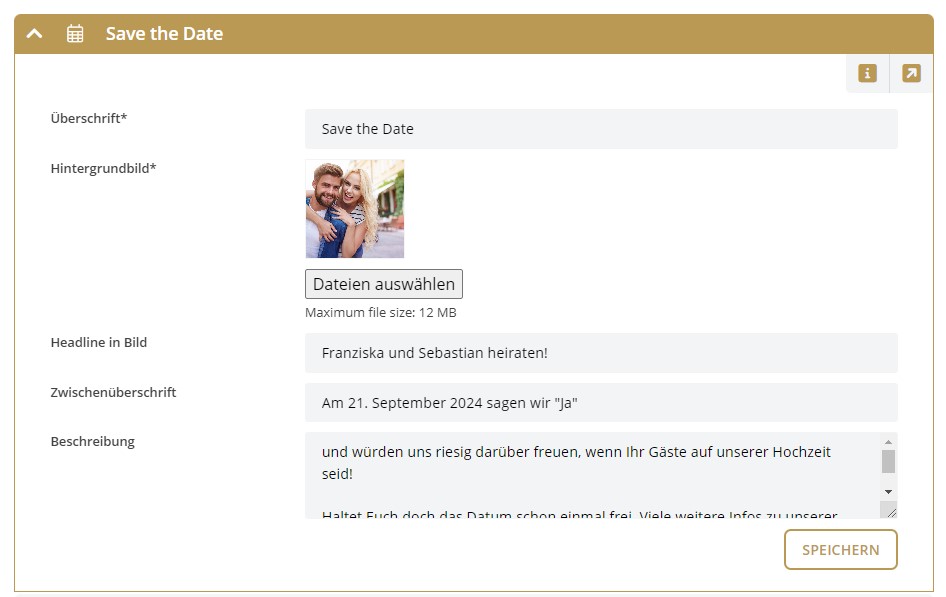
Fertig, Eure Save-the-Date Seite ist erstellt!
So einfach könnt ihr Eure Hochzeitswebseite.de zunächst als Save-the-Date-Seite nutzen und später zur vollen Hochzeitswebseite mit allen Infos rund um Euer Fest umgestalten.
Ein Beispiel – So könnte Eure Save-the-Date Website aussehen:
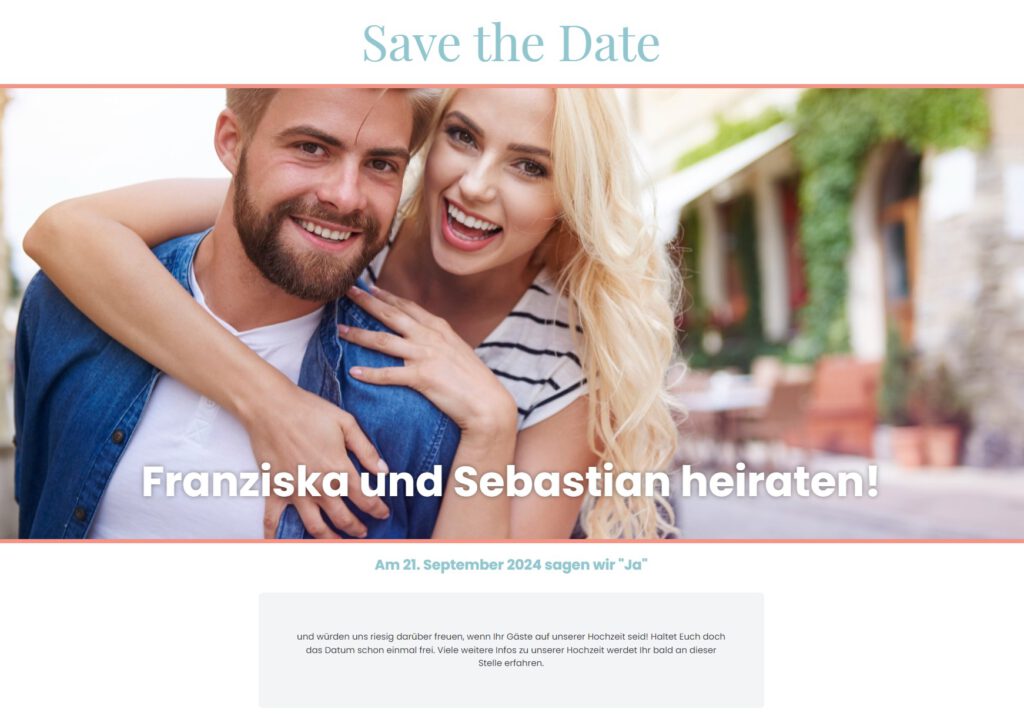
Tipp:
Bevor ihr loslegt, seht Euch unbedingt die beiden Reiter „Farb-Einstellungen“ und „Schrift-Einstellungen“ im Dashboard Eurer Hochzeitswebseite an. Denn alle Abschnitte orientieren sich nämlich an den hier gewählten Werten der Farben und Schriften.
Facebook
Pinterest
Twitter
WhatsApp
Telegram